Domácí ú etnictví. Uživatelská p íru ka. KASTNER software s.r.o.
|
|
|
- Rostislav Špringl
- před 10 lety
- Počet zobrazení:
Transkript
1 Domácí úetnictví Uživatelská píruka KASTNER software s.r.o.
2
3 Obsah 1. Úvod Funkce programu Licence Licenní a záruní podmínky Instalace programu Instalace programu v síti, sdílení dat Požadavky na instalaci a nastavení BDE Jak íst tuto píruku Jak zaít Nastavení licence Seznámení s programem Zavedení nové domácnosti Zavedení domácnosti se sdílenými daty Pístupová práva Nastavení parametr domácnosti Oznaování doklad Parametry pro homebanking Dokladové ady Druhy píjm a výdaj Pechod z jiných program Import ze starších verzí Agendy programu Úetnictví Hotovost Bankovní úty Píkazy k úhrad Plánované píjmy a výdaje Úetní evidence Výsledky hospodaení Kancelá Tiskopisy Adresá Kniha jízd Spoteby energií Ovládání programu Základní pojmy Klávesové zkratky a seznam funkcí Klávesové zkratky pro otevení agend Ovládání v datových formuláích Seznam klávesových zkratek Navigátor Panely nástroj Panel funkcí Panel agend Panel navigace Datové formuláe
4 Popis datového formuláe Poízení nového záznamu Oprava, zmna záznamu Uložení záznamu Smazání záznamu Vyhledání záznamu Výbr záznam podle filtru Význam barev Konvence Funkce programu Mapa programu Zpracovávané domácnosti Pohledy Vzory Kalendá Kalkulaka Tabulkový kalkulátor Tiskové sestavy Prohlíže sestav Opis, automatická sestava Export a import dat Údržba dat Poškození dat a prevence Parametry údržby Opravá dat Zálohování dat Jak provést zálohu dat na disk Jak provést zálohu dat na disketu nebo jiné médium Co je možné zálohovat Systém zálohování Obnova dat Postup provedení obnovy dat Jak provést obnovu dat v poítaové síti Pizpsobení programu vlastním potebám Nastavení programu Rozložení, obsah a barvy formulá Úprava sestav Technická podpora Technická podpora, služby Kontaktní údaje výrobce Jak pedcházet chybám asté dotazy Rozdíl mezi Licencí Start a plnou verzí Ovládání programu Neakceptování licenních údaj Pejmenování druh píjm a výdaj Problémy s tiskem Tipy Tipy jak ušetit
5 1. Úvod Vážený uživateli, program Domácí úetnictví by vám ml být užiteným pomocníkem pi vašem hospodaení v domácnosti. Mžete pomocí nj získat vtší pehled o svých píjmech a výdajích a díky tomu lépe hospodait s vašimi finanními prostedky. Jestliže máte v domácnosti vlastní poíta, ml by vám také ve vaší domácnosti pomáhat. Proto jste si koupili program Domácí úetnictví, který obsahuje mnoho užitených funkcí. Jejich seznam je uveden v následující kapitole. Urit využijete adresá, který nahradí lísteky i zápisník s telefonními ísly a smrovací ísla nebo kalendá již nebudete hledat v zásuvkách. Své bankovní úty mžete nyní spravovat pímo z poítae a plán výdaj vám nedovolí zapomenout na platby, které vás ekají. K tomu, abyste brzy dosáhli viditelných výsledk staí udlat málo pravideln zapisovat vaše píjmy a výdaje. Práce, kterou vynaložíte na sledování rodinných nebo osobních financí se vám urit vyplatí. S pomocí programu brzy najdete oblasti, ve kterých mžete ušetit. Jak ušetené prostedky využít, urit problémem nebude. Domácí úetnictví využívá principu jednoduchého úetnictví použitého v moderních úetních programech. Pokud jste se s jednoduchým úetnictvím nkdy setkali, nebude pro vás práce s programem niím novým. V pípad, že je vám oblast ekonomiky vzdálená, seznámíte se jednoduchou a srozumitelnou formou s jejími základními principy. Pejeme vám, aby pro vás byl program Domácí úetnictví a tato píruka dobrým pomocníkem a rádcem Funkce programu píjmy a výdaje v hotovosti sporožiro, bankovní úty, spoení pevodní píkazy homebanking plánování píjm a výdaj souhrnné sledování píjm a výdaj, pipraveno 14 skupin podrobné sledování píjm a výdaj, pipraveno 34 druh možnost doplnní vlastních druh a skupin lenní píjm a výdaj podle místa (dm, byt, chata), osob nebo inností sledování spoteby elektiny, plynu, vody, tepla kniha jízd a spoteba benzínu adresá osob a firem, telefony naplnné telefonní pedvolby, obce R kalkulaka s historií kalendá se svátky a s možností poznámek pehledné sestavy a grafy 5
6 mapa programu možnost vedení více domácností 1.2. Licence Program Domácí úetnictví je stejn jako vtšina jiných program chránn autorským právem. Program se neprodává jako zboží, ale výrobce programu udluje za úplatu uživateli nevýluné právo jej používat. Program Domácí úetnictví se dodává v nkolika typech licencí, podle rozsahu, v jakém jej uživatel mže používat. Licence jsou oznaeny obchodními názvy: Start - licence urená pro seznámení s programem a jeho omezenému používání. Omezení je dáno maximálním potem záznam v každé dokladové ad. Limit potu záznam a aktuální poet záznam lze zobrazit v Nastavení domácnosti, stránka Omezení. Licence Start je voln šíitelná. Multi - licence pro zpracování neomezeného potu domácností na neomezeném potu poíta a v poítaové síti Pro ob licence se využívá stejný program, zpsob možného použití je dán licenním kódem (sériové íslo programu). Licenní údaje (jméno a sériové íslo) se do programu zavedou v dialogu pro zadání licence. Pechod z licence Start na Multi je možný po zakoupení licence a zadáním nových licenních údaj do programu. Uživatel programu je vázán licenními podmínkami výrobce. Nainstalovat a používat program je možné jen v pípad souhlasu a akceptování licenních podmínek zobrazených v prbhu instalace programu do poítae. Pi nesouhlasu s licenními podmínkami nelze program používat Licenní a záruní podmínky Licenní smlouva Toto licenní ujednání je právní smlouva mezi Vámi, koneným uživatelem programu Domácí úetnictví (dále nabyvatelem licence) a spoleností KASTNER software s.r.o. (dále poskytovatel licence) uzavená na základ autorského zákona. Softwarový produkt se neprodává, pouze se udluje licence k jeho užívání. Produkt zahrnuje poítaový software a dokumentaci v elektronické form, pípadn píslušná média a tištnou dokumentaci. Instalací, kopírováním nebo jiným použitím softwarového produktu potvrzujete, že souhlasíte s podmínkami této smlouvy, jste jimi zavázán v plném rozsahu a uzvíráte tím tuto smlouvu. 1. Pedmt smlouvy - udlení licence 6
7 Výrobce programu a poskytovatel licence KASTNER software s.r.o. udluje nabyvateli licence nevýhradní právo používat program na neomezeném potu vlastních poíta, nezapojených do poítaové sít nebo na jedné poítaové síti. Nabyvatel licence je oprávnn používat program pouze na poítaích, které jsou jeho majetkem nebo v jeho trvalém užívání. Program se "používá" v poítai tehdy, jestliže je uložen v pamti nebo na pevném disku poítae. 2. Autorské právo Software je majetkem spolenosti KASTNER software s.r.o. a je chránn zákony eské republiky o autorském právu, ustanovením mezinárodních smluv a všemi dalšími odpovídajícími zákony. To znamená, že se k softwaru musíte chovat jako ke všem dílm, které podléhají autorskému právu. Nesmíte poizovat kopie programu, píruek ani dalších materiál, které jsou souástí softwaru nad limit stanovený výše s výjimkou záložních kopií. V pípad, že nabyvatel licence nesouhlasí s podmínkami uvedenými v této smlouv, je povinen softwarový produkt neinstalovat a nepoužívat. 3. Omezení Nabyvatel licence není oprávnn poskytnout tetím osobám sublicenci. Nabyvatel není oprávnn software pronajmout nebo pjit jiné osob. Nabyvatel licence je oprávnn pevést svá práva a povinnosti vyplývající z této smlouvy na tetí osobu jen na základ písemného souhlasu poskytovatele licence a s písemným prohlášením nového nabyvatele, v nmž souhlasí s pevodem licence a práv a povinností z pevodu vyplývajících. 4. Záruní podmínky Záruka se vztahuje na distribuní médium a bezvadnou funkci programu. Bezvadnou funkcí programu se rozumí chod v souladu s dokumentací (nápovda programu nebo uživatelská píruka, vetn dodatk), která je souástí programu v písemné nebo elektronické form. Vadou se rozumí, že program neodpovídá ve svých funkních vlastnostech vlastnostem popsaným v dokumentaci. Místem uplatnní záruky je sídlo poskytovatele licence. Bude-li reklamace uznána jako odvodnná, je povinností poskytovatele uvést program a dokumentaci do souladu a poskytnout nabyvateli opravenou verzi, pípadn vrátit zaplacenou cenu za poskytnutí licence i její pomrnou ást, úmrnou závažnosti chyby. Za závadu programu nelze oznait skutenost, že program v sob neobsahuje pípadné legislativní zmny nebo zmny pedloh formulá, které nebyly výrobci známy v okamžiku výroby programu, nebo že nepracuje na hardwaru, který nebyl dostupný v okamžiku výroby programu. Je však možné si u poskytovatele licence vyžádat legislativní nebo technický update, v pípad, že bude k dispozici. Poskytovatel licence se zavazuje sledovat vývoj legislativy minimáln po dobu jednoho roku od poskytnutí licence. V pípad takových legislativních zmn, které vyvolají nutnost úpravy programu, bude vytvoena nová verze programu nebo souástí programu (aktualizace, update, upgrade), která bude nabyvateli licence nabídnuta za cenu uvedenou v platném ceníku nebo jako souást pedplacených 7
8 služeb. Poskytovatel licence neruí za bezvadný chod programu v pípad, že program je provozován na technice, která neodpovídá technické specifikaci uvedené v dokumentaci, dále neruí za bezvadnou funkci programu v pípad, že je provozován pod operaním systémem odlišným od originálního operaního systému Microsoft Windows XP, 2000, Me, NT nebo 98 v eské nebo slovenské verzi. Poskytovatel licence neruí za správnou funkci programu v pípad, že je provozován na poítai spolu s jinými programy, které svojí funkcí brání korektnímu chování nebo mohou ovlivnit chování programu - nap. poítaové viry nebo nkteré jiné programy i systémové služby, jež mohou ovlivnit stav nebo chování operaního systému i ostatních program. Poskytovatel licence nenese v žádném pípad odpovdnost za následné škody, a jsou jakékoliv (vetn a bez omezení, škody ze ztrát zisku z podnikání, perušení podnikání, ztráta informací o podnikání nebo jakékoliv další finanní ztráty), i když vznikly na základ použití, nebo nemožnosti použití programu, jež je pedmtem této smlouvy, dokonce byl-li uvedený program oznaen jako možný pvodce tchto škod. Poskytovatel licence neruí za jakékoliv škody zpsobené chodem programu na výpoetní technice, programovém vybavení i datových souborech uživatele, byly-li tyto zpsobené užitím programu v rozporu s dokumentací, i vznikly následkem pedem nedefinované události i užitím nestandardního softwaru i hardwaru, nestandardním stavem softwaru nebo hardwaru nebo nesprávným i nevhodným nastavením operaního systému, softwaru nebo hardwaru. Poskytovatel licence neruí za správnost výstup programu pedávaných nabyvatelem orgánm státní správy a samosprávy, obchodním partnerm a dalším subjektm. Výstupy programu mohou být ovlivnny všemi píinami uvedenými výše, stejn tak zadáním dat a nastavením programu uživatelem nebo nepesností informací na jejichž základ byla provádna analýza programu nebo programových ástí. Celková výše náhrady škody prokazateln zpsobená chybou programu v žádném pípad nepevýší ástku zaplacenou nabyvatelem za poskytnutí práva na užívání licence, a to bez ohledu na výši a druh uplatované náhrady vzniklých škod Instalace programu Než budete moci s programem zaít pracovat, je teba jej nejprve nahrát do poítae. Této innosti se íká instalace programu. Po petení následujících ádk ji lehce zvládnete sami bhem nkolika minut. Vložte CD s programem do mechaniky Vašeho poítae. Po chvilce by se na obrazovce mla objevit nabídka instalace programu (1). Klepnte myší na program Domácí úetnictví a stisknte tlaítko Nainstalovat. Instalace probhne v nkolika krocích, ve kterých jste informování o prbhu instalace nebo vyzváni k potvrzení nabízených hodnot. Ve vtšin pípad staí pouze stisknout tlaítko Další. 8
9 Kroky instalace 1. Vítejte - úvodní obrazovka instalaního programu vás mimo jiné vyzve k zavení ostatních spuštných program. V instalaci pokraujte opravdu až po uzavení všech ostatních aplikací. 2. Licenní ujednání - pette si licenní ujednání a souhlas s ním potvrte tlaítkem Ano, jinak se program nenainstaluje. 3. Informace - V informacích se dotete o novinkách, které pináší instalovaná verze programu. 4. Vyberte cílový adresá - program se standardn instaluje do adresáe, který je nastaven výrobcem a doporuujeme jej nemnit. Pokud jste zvyklí instalovat programy na jiný disk, mžete cestu i název adresáe zmnit na jiný nap. D:\Domaci ucetnictvi. Jestliže se rozhodnete instalovat do jiného adresáe, dbejte na to, aby délka absolutní cesty k cílovému adresái byla menší než 128 znak. V nkterých verzích operaního systému Windows by dlouhá cesta mohla vést k nefunknosti programu. 5. Vyberte programovou skupinu - Standardní název programové skupiny je Domácí úetnictví. Naleznete ji po ukonení instalace v nabídce Start/ Programy. V pípad, kdy chcete mít na poítai nap. dv nezávislé instalace programu, je vhodné, krom provedení instalace do jiného adresáe, programovou skupinu pojmenovat odlišn, nap. Domácí úetnictví druhé. 6. Instalace/Upgrade Borland Database Engine - Borland Database Engine (BDE) je nedílnou souástí instalace programu. Umístní instalace nemte a stisknte tlaítko OK. Pokud již na poítai máte BDE nainstalováno, provede se jeho pípadná aktualizace. Díve provedená nastavení prostedí BDE zstanou i po aktualizaci zachována. 7. Instalace je dokonena - Po úspšném dokonení instalace naleznete ikonu pro spuštní programu v nabídce Start/ Programy. V pípad, že se tak nestalo, bude poteba spustit program run (váš poíta asi není nastaven pro automatické tení z CD-ROM mechaniky). Klepnte myší na tlaítko Start v levém dolním rohu obrazovky a zvolte píkaz Spustit Do pole Otevít napište D:\Start.exe (jestliže je D oznaení vaší CD-ROM mechaniky) a stisknte klávesu Enter. Mžete samozejm použít i jakýkoliv jiný zpsob spuštní programu Start.exe z CD-ROM, nap. použít Przkumníka nebo okno Tento poíta. Pokud máte síovou licenci je nutné instalaci provést na všech poítaích, na kterých budete používat program. Poznámky Pi prvním spuštní Vám program nabídne automatický pevod dat ze starších verzí 3.2.x nebo 2.1.x. Pokud se pevod dat automaticky nenabídne, provedete jej následujícím zpsobem. 1. V nabídce Soubor / Import vyberete jednu z nabídek Stereo - domácí úetnictví v 2.1.x nebo Stereo domácí úetnictví v 2.1.x. podle toho jakou máte v poítai nainstalovanou pedcházející verzi programu. 2. Pokud není nastavená správná cesta ke starší verzi, nastavíte ji pomocí tlaítka Procházet. 3. Stisknte tlaítko Další. 9
10 4. Vyberete si domácnosti, které chcete pevést a stisknte tlaítko Dokonit Instalace programu v síti, sdílení dat Pro instalaci síové verze programu Domácí úetnictví potebujete: mít funkní lokální poítaovou sí umožující sdílení dat licenci programu pro síovou verzi - licence je vložena v zalepené obálce s licenním ujednáním. Pi instalaci použijte následující postup. 1. Nainstalujte program na každý poíta, na kterých budete pracovat v lokální síti. 2. Na sdíleném disku vytvote sdílenou složku s úplným pístupem. (nap. F:\StereoNet, kde F je síový disk nebo \\<název PC v síti>\stereonet). Do této složky se budou ukládat sdílená data. 1. Na všech stanicích postupn spuste program a zadejte licenní údaje. 2. V nastavení programu, v záložce Sdílení dat, zadejte cestu ke sdíleným složkám programu. 10
11 Uživatel mže na každé stanici v síti založit: domácnost s daty na tomto poítai - pi založení domácnosti s daty na tomto poítai je možné k datm pistupovat pouze z jednoho poítae, na kterém byla domácnost založena domácnost s daty sdílenými v síti - pi založení domácnosti s daty sdílenými v síti je možné k datm pistupovat ze všech poíta v síti Jednotlivým domácnostem je možné nastavit adu pístupových práv Požadavky na instalaci a nastavení BDE Instalaní program nabídne po dokonení instalace programu instalaci BDE verze 5.01 (systémové knihovny pro práci s daty). Pokud na poítai BDE ješt není nainstalováno nabídne program standardn adresá C:\Program Files\Common Files\Borland Shared\BDE, v opaném pípad nabídne adresá s již existující instalací BDE. Pokud adresá spluje následující podmínky, jeho nastavení již nemte. Stávající nastavení parametr BDE zstane zachováno. Adresá s BDE nesmí být umístn doasném adresái systému Windows. Adresá BDE musí být pístupný pro zápis. Poznámky Nkteré programy používají tzv. neúplnou instalaci BDE, která vyžaduje menší diskový prostor, ale bývá zdrojem problém pro ostatní programy. V tomto pípad doporuujeme smazat adresá s instalací BDE a instalaci programu vetn BDE provést znovu. BDE vyžaduje, aby nastavené barevné rozlišení monitoru bylo minimáln 256 barev. Nastavení parametr BDE 11
12 Program pi každém startu a zmn umístní sdílených dat (v síové verzi) kontroluje nastavení parametr PARADOX\LEVEL, LOCALSHARE a SHAREDMEMSIZE. Pokud jsou jejich hodnoty nižší než požadované nabídne jejich automatické nastavení. Program a všechny ostatní programy využívající BDE je poté nutno restartovat. Parametry BDE mžete nastavit programem BDE Administrator, který najdete v Ovládacích panelech Windows. požadovanédoporuené PARADOX \ LEVEL 7 7 LOCALSHARE pro síový provoz TRUE TRUE pro lokální instalaci N/A FALSE SHAREDMEMSIZE pro úetnictví 4096 >=4096 Daová kancelá 2048 >=2048 LANGDRIVER N/A pdx ANSI Czech 'CH' MAXFILESHANDLES N/A >=48 NETDIR N/A N/A 1.5. Jak íst tuto píruku V kapitole Jak zaít najdete informace potebné pro instalaci programu a pro zaátek práce s programem. Návody k provádní praktických inností pi vedení úetnictví jsou obsaženy v kapitole Agendy programu. Kapitola Ovládání a funkce programu vysvtluje postupy a zpsob práce s programem. Použité typy písma: Tahoma Fixedsys Tahoma šikmá Texty, které jsou souástí programu jako volby nabídek, názvy údaj, názvy agend apod. Dále klávesové zkratky pro vyvolání popisovaných akcí. Každou akci lze zpravidla vyvolat mnoha zpsoby (nkolik klávesových zkratek, použití myši). Klávesová zkratka je uvedena jedna z možných, další možnosti mžete najít v kapitole Klávesové zkratky a funkní klávesy. Tímto typem písma jsou také názvy kapitol této píruky, pokud je poteba se na n odkázat. Texty popisující píklady nebo texty zadávané do programu Údaje, do kterých se zadávají hodnoty v záznamech jednotlivých agend, seznam nebo parametr i nastavení programu. Vtšina kapitol obsahuje návod, jak popisovaný úkol provést. Tento postup je uveden jako íslovaná posloupnost inností. nap.: 1. Otevete Zadejte Provete... 12
13 V nkterých kapitolách je odstavec Poznámky, v nmž jsou uvedeny informace, které jsou dležité v souvislosti s popisovaným tématem nebo které je dobré vdt. Obas mžete najít také vlastnosti i funkce., který slouží k upozornní na užitené nebo zajímavé 13
14 2. Jak zaít Nejdležitjší funkce pro práci s daty Nabídku všech dostupných funkcí kterékoliv agendy otevete klepnutím pravým tlaítkem myši nad oknem agendy nebo klávesou Alt+F1 i klávesou Windows pro místní nabídku. Zpravidla vystaíte s tmito píkazy: Ctrl+Insert Vytvoení nového záznamu Ctrl+Enter Uložení záznamu Ctrl+Delete Smazání záznamu F12 Navigátor, výbr hodnoty údaje Shift+F3 Hledání, výbr záznam - filtry Shift+F5 Pohledy, nastavení sloupc tabulky Shift+F6 Sestavy, opis - automatická sestava F10 Funkce agendy Esc Návrat pvodní hodnoty, zavení agendy Úplný seznam klávesových zkratek najdete v kapitole Klávesové zkratky a seznam funkcí Nastavení licence Ikonu pro spuštní programu naleznete v nabídce programy, které se rozbalí po klepnutí na tlaítko Start vlevo dole na obrazovce. Zadání licenních údaj a nastavení licence Po spuštní programu Domácí úetnictví vás pivítá úvodní obrazovka, která obsahuje informaci o tom, že se jedná o licenci Start. Pokud chcete zadat licenci ihned, klepnte na tlaítko Ano. Zobrazí se dialog Nastavení programu. 1. Vyberte záložku Licence. 2. Vyplte údaje Jméno a Sériové. pesn podle licenních informací od dodavatele. Najdete je na Licenním ujednání, které je souástí distribuního balení (pípadn v jiných materiálech od dodavatele, nap. u pi zakoupení pouze licence pes internet). Pokud údaje zadáte peliv, pesn tak, jak jsou uvedeny na licenním štítku, tlaítko Použít se stane aktivním (rozsvítí se). 3. Stisknte tlaítko Použít. Zobrazí se informace o tom, že licence byla správn nastavena. Poznámky 14
15 Možnost zadání licenních údaj se objevuje pi každém spuštní licence Start. Pokud máte licence Start a chcete si koupi nkterou z vyšších licencí, mžete k jejímu objednání stisknout tlaítko Objednat, vyplnit a poslat formulá objednávky. Pokud vaše licence obsahuje text "neregistrováno" zadejte tento text do pole Jméno. Pi vyplnní jiného textu (nap. vašeho jména) nelze licenci nastavit (tlaítko Použít bude šedé). U tchto licencí doporuujeme zaregistrovat se u výrobce, kde obdržíte registrovanou licenci na své jméno nebo firmu. Licenci mžete zadat i pozdji v nabídce Ostatní Nastavení programu Seznámení s programem Pro seznámení s programem doporuujeme využít následujících možností: Po prvním spuštní programu se vám automaticky zobrazí Mapa programu. Doporuujeme vám ji využívat zejména pro seznamování se s programem. Budete tak mít neustále pehled o jeho struktue a nemžete se v nm ztratit. Prozkoumejte s její pomocí celý program. Ukažte myší na jednotlivé obrázky a seznamte se s jednotlivými funkcemi programu. Nebojte se na kterýkoliv obrázek klepnout a otevít tak odpovídající okno. Mžete jej kdykoliv zavít klávesou Esc a vrátit se zpt do Mapy. Zpoátku budou nkteré obrázky zašedlé a neaktivní (pi ukázání myší se kurzor zmní na peškrtnutý kroužek). Tyto funkce nejsou z njakého dvodu dostupné, nap. proto, že není vybrána nebo zavedena žádná domácnost, popípad není funkce v této verzi podporována. Na úvod doporuujeme zavést novou domácnost a nechat ji naplnit vzorovými daty podle píkladu. Mžete se tak jednoduše seznámit s programem bez toho, abyste museli sami zadávat njaké cviné údaje a záznamy. Sledujte vysvtlující texty v dolním ádku oken jednotlivých agend. Objevuje se v nich popis významu vybraného údaje nebo objektu. Seznamte se s nápovdou programu. Využijte nabídku dostupných funkcí, kterou otevete ve formuláích agend klepnutím pravým tlaítkem myši nebo klávesou Alt+F1, pípadn klávesou Windows pro lokální menu (vlevo od pravé klávesy Ctrl). Seznamte se s užitenými funkcemi každé agendy, které najdete v nabídce na klávesu F Zavedení nové domácnosti Než zanete do programu zadávat data, je poteba pro n vytvoit prostor. Tato funkce se nazývá zavedení nové domácnosti. Pomocí ní si pipravíte prázdné datové soubory a tabulky, do kterých pak budete poizovat vlastní data. 1. Klepnte v Map programu na obrázek Zavedení nové domácnosti. 2. V prvodci Zavedení domácnosti zvolte nabídku založit data domácnosti na tomto poítai a pokraujte tlaítkem Další. 3. Zadejte údaj Oznaení nové domácnosti a v typu úetnictví nastavte Domácí úetnictví 15
16 4. Než budete s programem pracovat "naostro", doporuujeme vyzkoušet jeho funkce na datech z píkladu. Klepnte na tlaítko Další a poté klepnte na pepína Pevzít data z píkladu. 5. Nakonec klepnte na tlaítko Další. Prvodce se ukoní a mžete zaít pracovat s nov vytvoenou domácností. Pokud používáte síovou verzi programu a chcete založit sdílenou domácnost postupujte následovn 1. Nejprve nastavte cestu ke sdíleným složkám programu pomocí tlaítka Nastavit. Sdílenou složku vytvoíte pi instalaci programu v síti. 2. Oteve se nastavení programu a zde pomocí tlaítka Procházet nastavte cestu ke sdílené složce. 3. V prvodci dat zvolte nabídku založit data domácnosti pro sdílení v síti a dále pokraujete jako pi zakládání lokální domácnosti. Poznámky Zpracování každé domácnosti probíhá samostatn. Data každé domácnosti jsou uloženy oddlen v samostatném adresái (složce) Windows. Zálohování dat však mžete provést pro každou domácnost zvláš nebo zálohovat všechny domácnosti spolen Zavedení domácnosti se sdílenými daty Pokud používáte síovou verzi programu a chcete založit domácnost, jejíž data budou sdílena v síti, postupujte následovn 1. Pokud jste nenainstalovali sdílené složky programu pi instalaci programu, nastavte je nyní. Mžete to provést tlaítkem Nastavit v prvodci zavedením domácnosti. 2. V prvodci zavedení domácnost zvolte nabídku založit data domácnosti pro sdílení v síti a dále pokraujte jako pi zakládání dat domácnosti na tomto poítai. 16
17 Po založení domácnosti se sdílenými daty je poteba se k jejím datm pipojit z ostatních stanic následujícím zpsobem: V prvodci zavedení domácnosti vyberte nejprve ze seznamu domácnost se sdílenými daty a zvolte nabídku pipojit se ke sdíleným datm již založené domácnosti. Poznámky Zpracování každé domácnosti probíhá samostatn. Data každé domácnosti jsou uloženy oddlen v samostatném adresái (složce) Windows. Zálohování dat však mžete provést pro každou domácnost zvláš nebo zálohovat všechny domácnosti spolen Pístupová práva Program Domácí úetnictví umožuje práci více uživatelm, piemž každý mže mít pidlena a nastavena jiná pístupová práva. Umožuje nastavit pístupová práva jak pro použití celého programu, tak i jednotlivých ástí, pro všechny zpracovávané 17
18 domácnost shodn, nebo pro každou jinak. Systém pístupových práv umožuje nap.: nedovolit spuštní programu bez znalosti hesla povolit nkterým uživatelm jen prohlížení záznam pístup uživatele jen k vybraným domácnostem zviditelnit pro uživatele pouze nkteré nabídky Pro zaazování nových uživatel, nastavování jejich hesel a jednotlivých pístupových práv, slouží v programu Správce uživatel. Mžete jej otevít volbou Soubor Uživatelé. V seznamu uživatel je již pednastaven uživatel Správce, který má po instalaci programu pihlašování vypnuté. Aktivace pístupových práv: Pihlašování do programu pomocí hesla se automaticky zapne a systém uživatelských práv se stane aktivním, pokud Správci nastavíte heslo ve volb Vlastnosti pomocí tlaítka Zmnit heslo. Dalšího uživatele mžete do seznamu pidat pomocí tlaítka Nový. Vyplte údaje Uživatel, Plné jméno a zadejte heslo. Nový uživatel má nastavena Práva - spolená a výchozí, která lze upravit podle poteby. Pokud v tchto právech bude v nabídce Soubor / Správce domácností zatržena volba Povolit pístup ke všem domácnostem, bude povolen pístup ke všem domácnostem podle již nastavených Práv spolených a výchozích. Pístupová práva mže mít každý uživatel programu nastavena jinak pro jednotlivé zpracovávané domácnosti, které jsou v seznamu domácností. V tomto pípad pomocí tlaítka Pidat vyberte domácnost, pro kterou budete nastavovat pístupová práva, která mohou být stejná nebo odlišná od práv spolených. Práva lze nastavit samostatn pro každou agendu podle následujících možností: žádná práva - uživatel nemá pro danou položku žádná práva tení - uživatel má právo prohlížet záznamy, ale nemže je opravovat ani pidávat zápis nových - uživatel má právo prohlížet záznamy a pidávat další zápis a zmna vlastních - uživatel má právo prohlížet záznamy, pidávat další a jím vytvoené záznamy opravovat zápis a zmna všech - uživatel má právo prohlížet, pidávat další a opravovat všechny záznamy bez omezení - uživatel má právo prohlížet, pidávat další, opravovat a mazat všechny záznamy export - uživatel má právo použít funkci Export import - uživatel má právo použít funkci Import homebanking - uživatel má právo použít funkci Homebanking Poznámky Pi nastavování práv jednotlivým domácnostem jsou ve výbru zobrazeny pouze ty domácnosti, které leží na Vašem lokálním disku (jsou založeny jako lokální domácnosti) a ty, které jsou založeny jako sdílené domácnosti. 18
19 2.5. Nastavení parametr domácnosti Okno Nastavení domácnosti, ve kterém mžete provést nastavení všech parametr a seznam, zobrazíte píkazem Ostatní / Nastavení domácnosti. V okn Obsah (Alt+B) je zobrazen seznam jednotlivých stránek formuláe. Klávesou Enter pejdete na první údaj zobrazené stránky. Zkontrolujte a upravte postupn údaje na stránkách: 1. Základní údaje - Zadejte název domácnosti, adresu a spojení. Jsou zde zobrazeny i systémové inforamce 2. Bankovní úty - do seznamu bankovních út zadejte používané bankovní úty zpracovávané domácnosti. Nejastji používaný úet nastavte jako hlavní (zaškrtnutím údaje Hlavní), do údaje Dokladová ada zadejte adu doklad odpovídající uvedenému bankovnímu útu. Dokladovou adu mžete doplnit i pozdji, až si pipravíte seznam dokladových ad v seznamu na další stránce. 3. Dokladové ady - Pipravte si seznam sloužící pro rozdlení záznam do samostatných skupin uvnit agendy. Toto rozdlení je vhodné promyslet a nastavit ped tím, než zanete poizovat záznamy do jednotlivých agend. Význam a zpsob použití je popsán v kapitole Dokladové ady. 4. Druhy útování - Seznam druh píjm a výdaj, které chcete sledovat. Umožuje zadat veškeré pohyby penz a úetní pípady na základ jediné zkratky - Druhu píjm a výdaj. 5. Mny - Seznam mn a kurz cizích mn. Kurzy mn budou použity pi používání cizích mn jako základní hodnoty kurz (pipravené hodnoty, které je možné zmnit). Na stránce Mny mžete urit, zda budete používat cizí mny a provést nastavení potebná pro pepoty mezi mnami. 19
20 6. Homebanking - nastavení parametr pro odesílání píkaz k úhrad pomocí funkce homebanking. 7. lenní domácnosti - Seznamy místa, innosti a osoby mžete nastavit podle poteb zpracovávané domácnosti. Místa jsou vhodná pro sledování oblastí, kterých se týkají nap. dm, chata. innosti slouží pro libovolné rozlenní píjm a výdaj podle vašich specifických poteb, nap. podle zájm, koník apod. Do seznamu osob zadejte jednotlivé leny domácnosti a budete moci sledovat píjmy a výdaje podle jednotlivých osob. Mžete však tyto seznamy a údaje využít zcela libovoln, nebo je nevyužívat vbec. 8. Zpracovávané období - Sledované období zajistí nápoet obrat finanních ástek do druh útování pouze za uvedené období. Zpracovávané období slouží k uzamení záznam mimo zpracovávané období proti nechtné i nepovolené zmn. 9. Poznámka - Údaj pro krátkou poznámku, která se k názvu domácnosti pipojí pro zobrazení ve Správci domácností. Vtší pole mžete využít pro jakékoliv potebné poznámky ke zpracovávané domácnosti. 10.Texty - seznam text, který slouží k rychlejšímu zadávání text v dokladech nebo textových údaj v tiskopisech. Pi zaškrtnuté volb Pidávat automaticky nové texty se do seznamu uloží každý text, který vyplníte do údaje Text nebo Poznámka v kterékoliv agend, resp. textovýho údaje v tiskopisech. Pokud chcete, aby program doploval zbývající ást textu pi zadávání údaj, zaškrtnte volbu Zapnout funkci doplování textu pi psaní. V opaném pípad lze seznam text na textové údaji otevít Navigátorem F12 a údaj pevzít run. 11.Úetnictví - Seznam Skupiny píjm a výdaj slouží ke sledování píjm a výdaj podle obecnjších hledisek, do skupin se automaticky napoítávají souty druh do skupiny patících. Mžete je na zaátku práce s programem doplnit nebo zmnit podle vlastních poteb. Nezapomete pípadné zmny uvést do souladu se seznamem píjm a výdaj, které slouží k podrobnjšímu rozlišení. 12.Kniha jízd - Pro vedení knihy jízd si mžete pipravit seznam vozidel a seznam opakovaných cest. Opakované cesty slouží pro usnadnní zadávaní asto opakovaných cest. Podrobnjší informace najdete v kapitole Kniha jízd. 13.Sazby DPH - seznam platných sazeb DPH 14.Omezení verze Start - Tato stránka se zobrazí pouze pokud máte verzi Start. Seznam obsahuje aktuální poty záznam a limity pro jednotlivé agendy verze Start. Tato stránka neslouží k nastavení, ale pouze pro vaši informaci Oznaování doklad Základem úspšného sledování píjm a výdaj je pravidelná evidence doklad. Za doklad se v programu nepovažuje vždy jen jeho známá papírová podoba, ale obecn záznam do evidence. Oznaení dokladu tvoí jednoznaný klí, sloužící k identifikaci záznamu vtšiny agend i když k záznamu neexistuje odpovídající doklad v papírové podob (nap. plánované píjmy a výdaje). Bez oznaení dokladu není možné záznam uložit. V programu by se mly odrážet všechny skutené pohyby penz nejen v hotovosti, ale i na bankovních nebo spoících útech. 20
Prezentaní program PowerPoint
 Prezentaní program PowerPoint PowerPoint 1 SIPVZ-modul-P0 OBSAH OBSAH...2 ZÁKLADNÍ POJMY...3 K EMU JE PREZENTACE... 3 PRACOVNÍ PROSTEDÍ POWERPOINTU... 4 OPERACE S PREZENTACÍ...5 VYTVOENÍ NOVÉ PREZENTACE...
Prezentaní program PowerPoint PowerPoint 1 SIPVZ-modul-P0 OBSAH OBSAH...2 ZÁKLADNÍ POJMY...3 K EMU JE PREZENTACE... 3 PRACOVNÍ PROSTEDÍ POWERPOINTU... 4 OPERACE S PREZENTACÍ...5 VYTVOENÍ NOVÉ PREZENTACE...
Párování. Nápovdu k ostatním modulm naleznete v "Pehledu nápovd pro Apollo".
 Párování Modul Párování poskytuje pehled o došlých i vrácených platbách provedených bankovním pevodem i formou poštovní poukázky. Jedná se napíklad o platby za e-pihlášky, prkazy ISIC nebo poplatky za
Párování Modul Párování poskytuje pehled o došlých i vrácených platbách provedených bankovním pevodem i formou poštovní poukázky. Jedná se napíklad o platby za e-pihlášky, prkazy ISIC nebo poplatky za
P ehled nep ítomnosti
 Pehled nepítomnosti Modul poskytuje pehled nepítomností zamstnanc na pracovišti. Poskytuje informace o plánované, schválené nebo aktuáln erpané pracovní nepítomnosti zamstnanc v rámci pracovišt VUT a možnost
Pehled nepítomnosti Modul poskytuje pehled nepítomností zamstnanc na pracovišti. Poskytuje informace o plánované, schválené nebo aktuáln erpané pracovní nepítomnosti zamstnanc v rámci pracovišt VUT a možnost
Obsah...1 1. Úvod...2 Slovníek pojm...2 2. Popis instalace...3 Nároky na hardware a software...3 Instalace a spouštní...3 Vstupní soubory...3 3.
 Obsah...1 1. Úvod...2 Slovníek pojm...2 2. Popis instalace...3 Nároky na hardware a software...3 Instalace a spouštní...3 Vstupní soubory...3 3. Popis prostedí...4 3.1 Hlavní okno...4 3.1.1 Adresáový strom...4
Obsah...1 1. Úvod...2 Slovníek pojm...2 2. Popis instalace...3 Nároky na hardware a software...3 Instalace a spouštní...3 Vstupní soubory...3 3. Popis prostedí...4 3.1 Hlavní okno...4 3.1.1 Adresáový strom...4
PÍRUKA A NÁVODY PRO ÚELY: - RUTINNÍ PRÁCE S DATY
 PÍRUKA A NÁVODY PRO ÚELY: - RUTINNÍ PRÁCE S DATY YAMACO SOFTWARE 2006 1. ÚVODEM Nové verze produkt spolenosti YAMACO Software pinášejí mimo jiné ujednocený pístup k použití urité množiny funkcí, která
PÍRUKA A NÁVODY PRO ÚELY: - RUTINNÍ PRÁCE S DATY YAMACO SOFTWARE 2006 1. ÚVODEM Nové verze produkt spolenosti YAMACO Software pinášejí mimo jiné ujednocený pístup k použití urité množiny funkcí, která
IMPORT DAT Z TABULEK MICROSOFT EXCEL
 IMPORT DAT Z TABULEK MICROSOFT EXCEL V PRODUKTECH YAMACO SOFTWARE PÍRUKA A NÁVODY PRO ÚELY: - IMPORTU DAT DO PÍSLUŠNÉ EVIDENCE YAMACO SOFTWARE 2005 1. ÚVODEM Všechny produkty spolenosti YAMACO Software
IMPORT DAT Z TABULEK MICROSOFT EXCEL V PRODUKTECH YAMACO SOFTWARE PÍRUKA A NÁVODY PRO ÚELY: - IMPORTU DAT DO PÍSLUŠNÉ EVIDENCE YAMACO SOFTWARE 2005 1. ÚVODEM Všechny produkty spolenosti YAMACO Software
Pídavný modul rozvaha lze vyvolat z hlavní nabídky po stisku tlaítka Výkazy / pídavné moduly.
 Výkaz rozvaha Pídavný modul rozvaha lze vyvolat z hlavní nabídky po stisku tlaítka Výkazy / pídavné moduly. Po spuštní modulu se zobrazí základní okno výkazu: V tabulce se zobrazují sloupce výkazu. Ve
Výkaz rozvaha Pídavný modul rozvaha lze vyvolat z hlavní nabídky po stisku tlaítka Výkazy / pídavné moduly. Po spuštní modulu se zobrazí základní okno výkazu: V tabulce se zobrazují sloupce výkazu. Ve
Postup pi importu. Zdroje: ElkoValenta, HP tronic. A. export vytvoených kategorií
 Postup pi importu Zoner InShop Multiimport je aplikace, která Vám umožní snadno a rychle pevzít katalogy, ceníky a zboží od vašeho dodavatele. Minimalizuje tak práci, kterou musíte vynaložit pi runím vkládání
Postup pi importu Zoner InShop Multiimport je aplikace, která Vám umožní snadno a rychle pevzít katalogy, ceníky a zboží od vašeho dodavatele. Minimalizuje tak práci, kterou musíte vynaložit pi runím vkládání
Vaše uživatelský manuál HTC TOUCH DIAMOND2 http://cs.yourpdfguides.com/dref/3462507
 Můžete si přečíst doporučení v uživatelské příručce, technickém průvodci, nebo průvodci instalací pro. Zjistíte si odpovědi na všechny vaše otázky, týkající se v uživatelské příručce (informace, specifikace,
Můžete si přečíst doporučení v uživatelské příručce, technickém průvodci, nebo průvodci instalací pro. Zjistíte si odpovědi na všechny vaše otázky, týkající se v uživatelské příručce (informace, specifikace,
WWW poštovní klient s úložištm v MySQL databázi
 eské vysoké uení technické v Praze Fakulta elektrotechnická Bakaláské práce WWW poštovní klient s úložištm v MySQL databázi Jií Švadlenka Vedoucí práce: Ing. Ivan Halaška Studijní program: Elektrotechnika
eské vysoké uení technické v Praze Fakulta elektrotechnická Bakaláské práce WWW poštovní klient s úložištm v MySQL databázi Jií Švadlenka Vedoucí práce: Ing. Ivan Halaška Studijní program: Elektrotechnika
Ro!ní záv"rka KALKUL1
 Ro!ní záv"rka KALKUL1 Pozn. Tento popis odpovídá stavu do roku 2000 a t!ká se jednoduché P"ed spu#t$ním tohoto p"íkazu je nutné si p"ipravit podklady a provést uzav"ení p"íslu#n!ch knih. Uzáv$rkové operace
Ro!ní záv"rka KALKUL1 Pozn. Tento popis odpovídá stavu do roku 2000 a t!ká se jednoduché P"ed spu#t$ním tohoto p"íkazu je nutné si p"ipravit podklady a provést uzav"ení p"íslu#n!ch knih. Uzáv$rkové operace
Roenka absolvent. Nápovdu k ostatním modulm naleznete v "Pehledu nápovd pro Apollo".
 Roenka absolvent Modul zobrazuje seznam student a jejich závrených prací. Dále informaci o tom, zda studenti chtjí být uvedeni v tiskové roence a zda zaplatili poplatek nutný k jejich zveejnní v roence.
Roenka absolvent Modul zobrazuje seznam student a jejich závrených prací. Dále informaci o tom, zda studenti chtjí být uvedeni v tiskové roence a zda zaplatili poplatek nutný k jejich zveejnní v roence.
Zbytky zákaznického materiálu
 Autoi: V Plzni 31.08.2010 Obsah ZBYTKOVÝ MATERIÁL... 3 1.1 Materiálová žádanka na peskladnní zbytk... 3 1.2 Skenování zbytk... 7 1.3 Vývozy zbytk ze skladu/makulatura... 7 2 1 Zbytkový materiál V souvislosti
Autoi: V Plzni 31.08.2010 Obsah ZBYTKOVÝ MATERIÁL... 3 1.1 Materiálová žádanka na peskladnní zbytk... 3 1.2 Skenování zbytk... 7 1.3 Vývozy zbytk ze skladu/makulatura... 7 2 1 Zbytkový materiál V souvislosti
Nastavení synchronizace asu s internetovými servery. MS Windows XP
 Nastavení synchronizace asu s internetovými servery Tento návod Vám pomže nastavit na Vašem poítai synchronizaci asu s internetovými servery pro operaní systémy MS Windows (XP, Vista), Linux (Ubuntu) a
Nastavení synchronizace asu s internetovými servery Tento návod Vám pomže nastavit na Vašem poítai synchronizaci asu s internetovými servery pro operaní systémy MS Windows (XP, Vista), Linux (Ubuntu) a
"DLK 642-Lite Konfigurator" Programové vybavení pro ídicí jednotku DLK642-Lite Instalaní a programovací návod verze 2.1.4 Aktualizace 3.11.
 "DLK 642-Lite Konfigurator" Programové vybavení pro ídicí jednotku DLK642-Lite Instalaní a programovací návod verze 2.1.4 Aktualizace 3.11.03 V souvislostí s neustálým rozvojem systém, hardwarového a programového
"DLK 642-Lite Konfigurator" Programové vybavení pro ídicí jednotku DLK642-Lite Instalaní a programovací návod verze 2.1.4 Aktualizace 3.11.03 V souvislostí s neustálým rozvojem systém, hardwarového a programového
Instalace multiimportu
 Instalace multiimportu 1. Rozbalit archiv multiimportu (nap. pomocí programu Winrar) na disk C:\ Cesta ve výsledném tvaru bude: C:\MultiImport 2. Pejdte do složky Install a spuste soubor Install.bat Poznámka:
Instalace multiimportu 1. Rozbalit archiv multiimportu (nap. pomocí programu Winrar) na disk C:\ Cesta ve výsledném tvaru bude: C:\MultiImport 2. Pejdte do složky Install a spuste soubor Install.bat Poznámka:
TopoL sbr bod pro AAT
 TopoL sbr bod pro AAT technologický postup Jindich Hoda Ph.D. únor 2005 Pi práci v SW TopoL se budete pi sbru bod pro aerotriangulaci ídit následujícím pracovním postupem, viz obrázek 1. Obr. 1 pracovní
TopoL sbr bod pro AAT technologický postup Jindich Hoda Ph.D. únor 2005 Pi práci v SW TopoL se budete pi sbru bod pro aerotriangulaci ídit následujícím pracovním postupem, viz obrázek 1. Obr. 1 pracovní
Inventury verze 1.40
 Inventury verze 1.40 popis zmn a nových funkcí programu Od verze 1.40 jsou k dispozici dv nové funkce: 1. lenní inventury prodejny na "Regály" 2. Vazba na sníma árového kódu CipherLab 711 Ob funkce usnadují
Inventury verze 1.40 popis zmn a nových funkcí programu Od verze 1.40 jsou k dispozici dv nové funkce: 1. lenní inventury prodejny na "Regály" 2. Vazba na sníma árového kódu CipherLab 711 Ob funkce usnadují
Dodatek dokumentace KEO-Moderní kancelá verze 7.40
 Dodatek dokumentace KEO-Moderní kancelá verze 7.40 PODACÍ DENÍK SPIS SBRNÝ ARCH PÍSEMNOST DOKUMENT ÍSLO JEDNACÍ J ODESÍLATELE - Soubor všech jednotlivých DOŠLÝCH a VLASTNÍCH písemností. - Každé písemnosti
Dodatek dokumentace KEO-Moderní kancelá verze 7.40 PODACÍ DENÍK SPIS SBRNÝ ARCH PÍSEMNOST DOKUMENT ÍSLO JEDNACÍ J ODESÍLATELE - Soubor všech jednotlivých DOŠLÝCH a VLASTNÍCH písemností. - Každé písemnosti
EXPORT DAT TABULEK V MÍŽKÁCH HROMADNÉHO PROHLÍŽENÍ
 EXPORT DAT TABULEK V MÍŽKÁCH HROMADNÉHO PROHLÍŽENÍ V PRODUKTECH YAMACO SOFTWARE PÍRUKA A NÁVODY PRO ÚELY: - EXPORTU DAT DO EXTERNÍCH FORMÁT YAMACO SOFTWARE 2005 1. ÚVODEM Všechny produkty spolenosti YAMACO
EXPORT DAT TABULEK V MÍŽKÁCH HROMADNÉHO PROHLÍŽENÍ V PRODUKTECH YAMACO SOFTWARE PÍRUKA A NÁVODY PRO ÚELY: - EXPORTU DAT DO EXTERNÍCH FORMÁT YAMACO SOFTWARE 2005 1. ÚVODEM Všechny produkty spolenosti YAMACO
OBSAH: SPUŠT NÍ PROGRAMU A P IHLÁŠENÍ DO PROGRAMU...6
 OBSAH: 1. SPUŠTNÍ PROGRAMU A PIHLÁŠENÍ DO PROGRAMU...6 Vytvoení nového (zrušení stávajícího) uživatele... 7 Ikony hlavní lišty... 8 Panel píznak... 8 Panel nástroj v tiskových sestavách.... 8 2. EVIDENCE
OBSAH: 1. SPUŠTNÍ PROGRAMU A PIHLÁŠENÍ DO PROGRAMU...6 Vytvoení nového (zrušení stávajícího) uživatele... 7 Ikony hlavní lišty... 8 Panel píznak... 8 Panel nástroj v tiskových sestavách.... 8 2. EVIDENCE
Vaše uživatelský manuál HP PAVILION DV6623EA http://cs.yourpdfguides.com/dref/4156036
 Můžete si přečíst doporučení v uživatelské příručce, technickém průvodci, nebo průvodci instalací pro HP PAVILION DV6623EA. Zjistíte si odpovědi na všechny vaše otázky, týkající se HP PAVILION DV6623EA
Můžete si přečíst doporučení v uživatelské příručce, technickém průvodci, nebo průvodci instalací pro HP PAVILION DV6623EA. Zjistíte si odpovědi na všechny vaše otázky, týkající se HP PAVILION DV6623EA
Vaše uživatelský manuál HP G6031EA http://cs.yourpdfguides.com/dref/4140868
 Můžete si přečíst doporučení v uživatelské příručce, technickém průvodci, nebo průvodci instalací pro HP G6031EA. Zjistíte si odpovědi na všechny vaše otázky, týkající se HP G6031EA v uživatelské příručce
Můžete si přečíst doporučení v uživatelské příručce, technickém průvodci, nebo průvodci instalací pro HP G6031EA. Zjistíte si odpovědi na všechny vaše otázky, týkající se HP G6031EA v uživatelské příručce
Gymnázium. Kromíž. Zpracování textu. Word 1 SIPVZ-modul-P0
 Zpracování textu Word 1 SIPVZ-modul-P0 OBSAH OBSAH...2 ZÁKLADNÍ POJMY...3 ZÁKLADY EDITACE TEXTU...4 FORMÁT ODSTAVCE...5 ODRÁŽKY A ÍSLOVÁNÍ...6 TABULÁTORY...7 OHRANIENÍ A STÍNOVÁNÍ...8 STYL ODSTAVCE...9
Zpracování textu Word 1 SIPVZ-modul-P0 OBSAH OBSAH...2 ZÁKLADNÍ POJMY...3 ZÁKLADY EDITACE TEXTU...4 FORMÁT ODSTAVCE...5 ODRÁŽKY A ÍSLOVÁNÍ...6 TABULÁTORY...7 OHRANIENÍ A STÍNOVÁNÍ...8 STYL ODSTAVCE...9
Správa obsahu ízené dokumentace v aplikaci SPM Vema
 Správa obsahu ízené dokumentace v aplikaci SPM Vema Jaroslav Šmarda, smarda@vema.cz Vema, a. s., www.vema.cz Abstrakt Spolenost Vema patí mezi pední dodavatele informaních systém v eské a Slovenské republice.
Správa obsahu ízené dokumentace v aplikaci SPM Vema Jaroslav Šmarda, smarda@vema.cz Vema, a. s., www.vema.cz Abstrakt Spolenost Vema patí mezi pední dodavatele informaních systém v eské a Slovenské republice.
Vaše uživatelský manuál HP PAVILION DV9092EA
 Můžete si přečíst doporučení v uživatelské příručce, technickém průvodci, nebo průvodci instalací pro. Zjistíte si odpovědi na všechny vaše otázky, týkající se v uživatelské příručce (informace, specifikace,
Můžete si přečíst doporučení v uživatelské příručce, technickém průvodci, nebo průvodci instalací pro. Zjistíte si odpovědi na všechny vaše otázky, týkající se v uživatelské příručce (informace, specifikace,
PRÁCE S GRAFICKÝMI VÝSTUPY SESTAV
 PRÁCE S GRAFICKÝMI VÝSTUPY SESTAV V PRODUKTECH YAMACO SOFTWARE PÍRUKA A NÁVODY PRO ÚELY: - UŽIVATELSKÉ ÚPRAVY GRAFICKÝCH VÝSTUP YAMACO SOFTWARE 2006 1. ÚVODEM Vtšina produkt spolenosti YAMACO Software
PRÁCE S GRAFICKÝMI VÝSTUPY SESTAV V PRODUKTECH YAMACO SOFTWARE PÍRUKA A NÁVODY PRO ÚELY: - UŽIVATELSKÉ ÚPRAVY GRAFICKÝCH VÝSTUP YAMACO SOFTWARE 2006 1. ÚVODEM Vtšina produkt spolenosti YAMACO Software
Vaše uživatelský manuál SHARP AR-5316E/5320E
 Můžete si přečíst doporučení v uživatelské příručce, technickém průvodci, nebo průvodci instalací pro. Zjistíte si odpovědi na všechny vaše otázky, týkající se v uživatelské příručce (informace, specifikace,
Můžete si přečíst doporučení v uživatelské příručce, technickém průvodci, nebo průvodci instalací pro. Zjistíte si odpovědi na všechny vaše otázky, týkající se v uživatelské příručce (informace, specifikace,
Profesis on-line 20.1.2015. Obrázky v prezentaci byly upraveny pro potřeby prezentace.
 Profesis on-line 20.1.2015 Obrázky v prezentaci byly upraveny pro potřeby prezentace. Adresa systému: www.profesis.cz Údaje nutné pro přihlášení: - přihlašovací jméno: sedmimístné číslo autorizace (včetně
Profesis on-line 20.1.2015 Obrázky v prezentaci byly upraveny pro potřeby prezentace. Adresa systému: www.profesis.cz Údaje nutné pro přihlášení: - přihlašovací jméno: sedmimístné číslo autorizace (včetně
Vaše uživatelský manuál KONICA MINOLTA BIZHUB 160 http://cs.yourpdfguides.com/dref/586519
 Můžete si přečíst doporučení v uživatelské příručce, technickém průvodci, nebo průvodci instalací pro KONICA MINOLTA BIZHUB 160. Zjistíte si odpovědi na všechny vaše otázky, týkající se KONICA MINOLTA
Můžete si přečíst doporučení v uživatelské příručce, technickém průvodci, nebo průvodci instalací pro KONICA MINOLTA BIZHUB 160. Zjistíte si odpovědi na všechny vaše otázky, týkající se KONICA MINOLTA
SHOPTRONIC SERVIS - ZAKÁZKA
 SHOPTRONIC SERVIS - ZAKÁZKA copyright (c) 2005 OMEGA s.r.o., Liberec Zakázky Pomocí této volby máte možnost sledovat jednotlivé zakázky z hlediska spoteby materiál, sledovat práce podle jednotlivých mechanik
SHOPTRONIC SERVIS - ZAKÁZKA copyright (c) 2005 OMEGA s.r.o., Liberec Zakázky Pomocí této volby máte možnost sledovat jednotlivé zakázky z hlediska spoteby materiál, sledovat práce podle jednotlivých mechanik
Postup pro vyplácení dávek nemocenského pojišt ní 1. Nastavení parametr 2. Výpo et pr m r pro DNP
 Postup pro vyplácení dávek nemocenského pojištní Tento píspvek je uren organizacím, které vyplácejí dávky nemocenského pojištní. Je zamen na nastavení parametr, zpracování prmr a použití odpovídajících
Postup pro vyplácení dávek nemocenského pojištní Tento píspvek je uren organizacím, které vyplácejí dávky nemocenského pojištní. Je zamen na nastavení parametr, zpracování prmr a použití odpovídajících
Vaše uživatelský manuál HP PAVILION DV9000 CTO http://cs.yourpdfguides.com/dref/4172252
 Můžete si přečíst doporučení v uživatelské příručce, technickém průvodci, nebo průvodci instalací pro HP PAVILION DV9000 CTO. Zjistíte si odpovědi na všechny vaše otázky, týkající se HP PAVILION DV9000
Můžete si přečíst doporučení v uživatelské příručce, technickém průvodci, nebo průvodci instalací pro HP PAVILION DV9000 CTO. Zjistíte si odpovědi na všechny vaše otázky, týkající se HP PAVILION DV9000
POPIS TESTOVACÍHO PROSTEDÍ 1 ZÁLOŽKA PARSER
 POPIS TESTOVACÍHO PROSTEDÍ Testovací prostedí je navrženo jako tízáložková aplikace, každá záložka obsahuje logicky související funkce. Testovací prostedí obsahuje následující ti záložky: Analýza Gramatiky
POPIS TESTOVACÍHO PROSTEDÍ Testovací prostedí je navrženo jako tízáložková aplikace, každá záložka obsahuje logicky související funkce. Testovací prostedí obsahuje následující ti záložky: Analýza Gramatiky
EVROPSKÁ ÚMLUVA O DOBROVOLNÉM KODEXU O POSKYTOVÁNÍ PEDSMLUVNÍCH INFORMACÍCH SOUVISEJÍCÍCH S ÚVRY NA BYDLENÍ (dále jen ÚMLUVA )
 PRACOVNÍ PEKLAD PRO POTEBY BA 01/08/2005 EVROPSKÁ ÚMLUVA O DOBROVOLNÉM KODEXU O POSKYTOVÁNÍ PEDSMLUVNÍCH INFORMACÍCH SOUVISEJÍCÍCH S ÚVRY NA BYDLENÍ (dále jen ÚMLUVA ) Tato Úmluva byla sjednána mezi Evropskými
PRACOVNÍ PEKLAD PRO POTEBY BA 01/08/2005 EVROPSKÁ ÚMLUVA O DOBROVOLNÉM KODEXU O POSKYTOVÁNÍ PEDSMLUVNÍCH INFORMACÍCH SOUVISEJÍCÍCH S ÚVRY NA BYDLENÍ (dále jen ÚMLUVA ) Tato Úmluva byla sjednána mezi Evropskými
NÁVOD PRO INSTALACI APLIKACE PRIORITY KM HODNOCENÍ PRIORIT PŘI ŘEŠENÍ KONTAMINOVANÝCH MÍST
 NÁVOD PRO INSTALACI APLIKACE PRIORITY KM HODNOCENÍ PRIORIT PŘI ŘEŠENÍ KONTAMINOVANÝCH MÍST 1. Požadavky na vybavení počítače a obsah CD 1.1. Technické požadavky a požadavky na operační systém K využívání
NÁVOD PRO INSTALACI APLIKACE PRIORITY KM HODNOCENÍ PRIORIT PŘI ŘEŠENÍ KONTAMINOVANÝCH MÍST 1. Požadavky na vybavení počítače a obsah CD 1.1. Technické požadavky a požadavky na operační systém K využívání
DUM. Databáze - úvod
 DUM Název projektu íslo projektu íslo a název šablony klíové aktivity Tematická oblast - téma Oznaení materiálu (pílohy) Inovace ŠVP na OA a JŠ Tebí CZ.1.07/1.5.00/34.0143 III/2 Inovace a zkvalitnní výuky
DUM Název projektu íslo projektu íslo a název šablony klíové aktivity Tematická oblast - téma Oznaení materiálu (pílohy) Inovace ŠVP na OA a JŠ Tebí CZ.1.07/1.5.00/34.0143 III/2 Inovace a zkvalitnní výuky
Nový InfoFIT. Manuál k systému Alfresco DMS. Obsah. Úvod. Pihlášení do systému pes webové rozhraní
 Nový InfoFIT Manuál k systému Alfresco DMS Obsah Obsah Úvod Pihlášení do systému pes webové rozhraní Procházení struktury Možnosti práce se soubory Možnosti práce se složkami Verzování Zaputí/vypnutí verzování
Nový InfoFIT Manuál k systému Alfresco DMS Obsah Obsah Úvod Pihlášení do systému pes webové rozhraní Procházení struktury Možnosti práce se soubory Možnosti práce se složkami Verzování Zaputí/vypnutí verzování
Vaše uživatelský manuál KONICA MINOLTA BIZHUB 211 http://cs.yourpdfguides.com/dref/586881
 Můžete si přečíst doporučení v uživatelské příručce, technickém průvodci, nebo průvodci instalací pro KONICA MINOLTA BIZHUB 211. Zjistíte si odpovědi na všechny vaše otázky, týkající se KONICA MINOLTA
Můžete si přečíst doporučení v uživatelské příručce, technickém průvodci, nebo průvodci instalací pro KONICA MINOLTA BIZHUB 211. Zjistíte si odpovědi na všechny vaše otázky, týkající se KONICA MINOLTA
Vaše uživatelský manuál HP COMPAQ EVO W4000 CONVERTIBLE MINITOWER http://cs.yourpdfguides.com/dref/888219
 Můžete si přečíst doporučení v uživatelské příručce, technickém průvodci, nebo průvodci instalací pro HP COMPAQ EVO W4000 CONVERTIBLE MINITOWER. Zjistíte si odpovědi na všechny vaše otázky, týkající se
Můžete si přečíst doporučení v uživatelské příručce, technickém průvodci, nebo průvodci instalací pro HP COMPAQ EVO W4000 CONVERTIBLE MINITOWER. Zjistíte si odpovědi na všechny vaše otázky, týkající se
SMLOUVA. O SPOLUPRÁCI PI ÚHRAD SLUŽEB POUKÁZKAMI
 SMLOUVA. O SPOLUPRÁCI PI ÚHRAD SLUŽEB POUKÁZKAMI uzavená podle 269 odst. 2 Obchodního zákoníku mezi tmito smluvními stranami (dále jen smlouva ): Sodexo Pass eská Republika a.s., se sídlem Radlická 2,
SMLOUVA. O SPOLUPRÁCI PI ÚHRAD SLUŽEB POUKÁZKAMI uzavená podle 269 odst. 2 Obchodního zákoníku mezi tmito smluvními stranami (dále jen smlouva ): Sodexo Pass eská Republika a.s., se sídlem Radlická 2,
Windok S701. Úvodní píruka k programu
 Úvodní píruka k programu Windok S701 Software pro zpracování doklad o provedení revizí a zkoušek elektrických spotebi nebo runího náadí dle SN 33 1500, SN 33 2000-6-61 a SN 33 1610 resp. SN 33 1600 s automatickým
Úvodní píruka k programu Windok S701 Software pro zpracování doklad o provedení revizí a zkoušek elektrických spotebi nebo runího náadí dle SN 33 1500, SN 33 2000-6-61 a SN 33 1610 resp. SN 33 1600 s automatickým
MULTICASH 3.2 UŽIVATELSKÁ PÍRUKA. MultiCash 3.22 Uživatelská píruka v.1.8. Klientské centrum eské spoitelny Podpora služby MultiCash
 MULTICASH 3.2 UŽIVATELSKÁ PÍRUKA Web: http://www.csas.cz/multicash Obsah: 1. CHARAKTERISTIKA SLUŽBY MULTICASH... - 3-1.1. Funkce služby MultiCash... - 3-2. Technické podmínky pro provoz aplikace... - 4-2.1.
MULTICASH 3.2 UŽIVATELSKÁ PÍRUKA Web: http://www.csas.cz/multicash Obsah: 1. CHARAKTERISTIKA SLUŽBY MULTICASH... - 3-1.1. Funkce služby MultiCash... - 3-2. Technické podmínky pro provoz aplikace... - 4-2.1.
INSTALACE PROGRAMU EXWIN 7 SPUŠTNÍ PROGRAMU EXWIN 8 REGISTRACE PROGRAMU 9 OKNO HESLO 10 ZAŠKRTÁVACÍ POLÍKO PÍSTUP 11 ZAŠKRTÁVACÍ POLÍKO PRÁVO ZMN 11
 Podvojné úetnictví !"#"$" 2 Obsah INSTALACE PROGRAMU EXWIN 7 SPUŠTNÍ PROGRAMU EXWIN 8 REGISTRACE PROGRAMU 9 OKNO HESLO 10 ZAŠKRTÁVACÍ POLÍKO PÍSTUP 11 ZAŠKRTÁVACÍ POLÍKO PRÁVO ZMN 11 TLAÍTKO ZAVI / VSTUP
Podvojné úetnictví !"#"$" 2 Obsah INSTALACE PROGRAMU EXWIN 7 SPUŠTNÍ PROGRAMU EXWIN 8 REGISTRACE PROGRAMU 9 OKNO HESLO 10 ZAŠKRTÁVACÍ POLÍKO PÍSTUP 11 ZAŠKRTÁVACÍ POLÍKO PRÁVO ZMN 11 TLAÍTKO ZAVI / VSTUP
Uživatelská píruka pro Windows
 Uživatelská píruka pro Windows SANTIS ADSL 100 ADSL USB Modem Za žádných okolností neotevírejte kryt pístroje! Používejte pouze kabely dodané s tímto zaízením a neprovádjte na tchto kabelech žádné zmny.
Uživatelská píruka pro Windows SANTIS ADSL 100 ADSL USB Modem Za žádných okolností neotevírejte kryt pístroje! Používejte pouze kabely dodané s tímto zaízením a neprovádjte na tchto kabelech žádné zmny.
INSTALACE A POUŽÍVÁNÍ PROGRAMU EXWIN 7 NABÍDKA SOUBOR 13 NABÍDKA ÚETNICTVÍ 25 NABÍDKA KNIHY 76 NABÍDKA NÁSTROJE 150
 Ekonomický systém !"#"$" 2 Struný obsah INSTALACE A POUŽÍVÁNÍ PROGRAMU EXWIN 7 NABÍDKA SOUBOR 13 NABÍDKA ÚETNICTVÍ 25 NABÍDKA KNIHY 76 NABÍDKA NÁSTROJE 150 3 Podrobný obsah STRUNÝ OBSAH 3 PODROBNÝ OBSAH
Ekonomický systém !"#"$" 2 Struný obsah INSTALACE A POUŽÍVÁNÍ PROGRAMU EXWIN 7 NABÍDKA SOUBOR 13 NABÍDKA ÚETNICTVÍ 25 NABÍDKA KNIHY 76 NABÍDKA NÁSTROJE 150 3 Podrobný obsah STRUNÝ OBSAH 3 PODROBNÝ OBSAH
Ing. Jaroslav Halva. UDS Fakturace
 UDS Fakturace Modul fakturace výrazn posiluje funknost informaního systému UDS a umožuje bilancování jednotlivých zakázek s ohledem na hodnotu skutených náklad. Navíc optimalizuje vlastní proces fakturace
UDS Fakturace Modul fakturace výrazn posiluje funknost informaního systému UDS a umožuje bilancování jednotlivých zakázek s ohledem na hodnotu skutených náklad. Navíc optimalizuje vlastní proces fakturace
Návod pro použití Plug-in SMS Operátor
 Verze: 1.06 Strana: 1 / 17 Návod pro použití Plug-in SMS Operátor 1. Co to je Plug-in modul SMS Operátor? Plug-in modul (zásuvkový modul) do aplikace MS Outlook slouží k rozšíření možností aplikace MS
Verze: 1.06 Strana: 1 / 17 Návod pro použití Plug-in SMS Operátor 1. Co to je Plug-in modul SMS Operátor? Plug-in modul (zásuvkový modul) do aplikace MS Outlook slouží k rozšíření možností aplikace MS
Profesis KROK ZA KROKEM 2
 Profesis KROK ZA KROKEM 2 Adresa systému: www.profesis.cz Údaje nutné pro přihlášení: - přihlašovací jméno: sedmimístné číslo autorizace. Včetně nul na začátku např.: 0000001 - heslo: na štítku DVD Profesis
Profesis KROK ZA KROKEM 2 Adresa systému: www.profesis.cz Údaje nutné pro přihlášení: - přihlašovací jméno: sedmimístné číslo autorizace. Včetně nul na začátku např.: 0000001 - heslo: na štítku DVD Profesis
Průvodce instalací modulu Offline VetShop verze 3.4
 Průvodce instalací modulu Offline VetShop verze 3.4 Úvod k instalaci Tato instalační příručka je určena uživatelům objednávkového modulu Offline VetShop verze 3.4. Obsah 1. Instalace modulu Offline VetShop...
Průvodce instalací modulu Offline VetShop verze 3.4 Úvod k instalaci Tato instalační příručka je určena uživatelům objednávkového modulu Offline VetShop verze 3.4. Obsah 1. Instalace modulu Offline VetShop...
SMLOUVA. O SPOLUPRÁCI PI ÚHRAD SLUŽEB POUKÁZKAMI
 SMLOUVA. O SPOLUPRÁCI PI ÚHRAD SLUŽEB POUÁZAMI uzavená podle 269 odst. 2 Obchodního zákoníku mezi tmito smluvními stranami (dále jen smlouva ): Sodexo Pass eská Republika a.s., se sídlem Radlická 2, 150
SMLOUVA. O SPOLUPRÁCI PI ÚHRAD SLUŽEB POUÁZAMI uzavená podle 269 odst. 2 Obchodního zákoníku mezi tmito smluvními stranami (dále jen smlouva ): Sodexo Pass eská Republika a.s., se sídlem Radlická 2, 150
CLIENT-SERVER PRODUKTY FIRMY YAMACO SOFTWARE PRVODCE PRO KONFIGUROVÁNÍ PROVOZU V SÍTÍCH WINDOWS A LINUX V PROSTEDÍ DB SERVERU FIREBIRD
 CLIENT-SERVER PRODUKTY FIRMY YAMACO SOFTWARE PRVODCE PRO KONFIGUROVÁNÍ PROVOZU V SÍTÍCH WINDOWS A LINUX V PROSTEDÍ DB SERVERU FIREBIRD INFORMACE O INSTALACI LOKÁLNÍHO SERVERU FIREBIRD INFORMACE O INSTALACI
CLIENT-SERVER PRODUKTY FIRMY YAMACO SOFTWARE PRVODCE PRO KONFIGUROVÁNÍ PROVOZU V SÍTÍCH WINDOWS A LINUX V PROSTEDÍ DB SERVERU FIREBIRD INFORMACE O INSTALACI LOKÁLNÍHO SERVERU FIREBIRD INFORMACE O INSTALACI
Vaše uživatelský manuál ESET MOBILE ANTIVIRUS http://cs.yourpdfguides.com/dref/3823096
 Můžete si přečíst doporučení v uživatelské příručce, technickém průvodci, nebo průvodci instalací pro ESET MOBILE ANTIVIRUS. Zjistíte si odpovědi na všechny vaše otázky, týkající se ESET MOBILE ANTIVIRUS
Můžete si přečíst doporučení v uživatelské příručce, technickém průvodci, nebo průvodci instalací pro ESET MOBILE ANTIVIRUS. Zjistíte si odpovědi na všechny vaše otázky, týkající se ESET MOBILE ANTIVIRUS
Vaše uživatelský manuál NAV N GO EVOLVE COOLTRAXX3D http://cs.yourpdfguides.com/dref/1850031
 Můžete si přečíst doporučení v uživatelské příručce, technickém průvodci, nebo průvodci instalací pro NAV N GO EVOLVE COOLTRAXX3D. Zjistíte si odpovědi na všechny vaše otázky, týkající se NAV N GO EVOLVE
Můžete si přečíst doporučení v uživatelské příručce, technickém průvodci, nebo průvodci instalací pro NAV N GO EVOLVE COOLTRAXX3D. Zjistíte si odpovědi na všechny vaše otázky, týkající se NAV N GO EVOLVE
Vaše uživatelský manuál SHARP AR-M160 http://cs.yourpdfguides.com/dref/4176950
 Můžete si přečíst doporučení v uživatelské příručce, technickém průvodci, nebo průvodci instalací pro. Zjistíte si odpovědi na všechny vaše otázky, týkající se v uživatelské příručce (informace, specifikace,
Můžete si přečíst doporučení v uživatelské příručce, technickém průvodci, nebo průvodci instalací pro. Zjistíte si odpovědi na všechny vaše otázky, týkající se v uživatelské příručce (informace, specifikace,
Vaše uživatelský manuál BLACKBERRY INTERNET SERVICE http://cs.yourpdfguides.com/dref/1117389
 Můžete si přečíst doporučení v uživatelské příručce, technickém průvodci, nebo průvodci instalací pro BLACKBERRY INTERNET SERVICE. Zjistíte si odpovědi na všechny vaše otázky, týkající se v uživatelské
Můžete si přečíst doporučení v uživatelské příručce, technickém průvodci, nebo průvodci instalací pro BLACKBERRY INTERNET SERVICE. Zjistíte si odpovědi na všechny vaše otázky, týkající se v uživatelské
ICS Identifikaní systémy a.s.!"#$%&
 !"#$%&!" '(')" *+,%-./*01/2% #$%&$%'"() 1 1 ÚVOD...5 1.1 TECHNOLOGIE PROBAZE MAJETEK VERZE SQL...5 1.1.1 FUNKCE SW...6 1.1.2 TISKOVÉ VÝSTUPY...6 1.1.3 NASTAVENÍ...7 1.2 METODIKA INVENTARIZACE MAJETKU ÁROVÝMI
!"#$%&!" '(')" *+,%-./*01/2% #$%&$%'"() 1 1 ÚVOD...5 1.1 TECHNOLOGIE PROBAZE MAJETEK VERZE SQL...5 1.1.1 FUNKCE SW...6 1.1.2 TISKOVÉ VÝSTUPY...6 1.1.3 NASTAVENÍ...7 1.2 METODIKA INVENTARIZACE MAJETKU ÁROVÝMI
Excel 2010. podrobný pr vodce. Josef Pecinovský, Rudolf Pecinovský. Vydala Grada Publishing, a.s. U Pr honu 22, Praha 7 jako svou 4128.
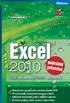 Excel 2010 podrobný prvodce Josef Pecinovský, Rudolf Pecinovský Vydala Grada Publishing, a.s. U Prhonu 22, Praha 7 jako svou 4128. publikaci Odpovdný redaktor Pavel Nmeek Sazba Tomáš Brejcha Poet stran
Excel 2010 podrobný prvodce Josef Pecinovský, Rudolf Pecinovský Vydala Grada Publishing, a.s. U Prhonu 22, Praha 7 jako svou 4128. publikaci Odpovdný redaktor Pavel Nmeek Sazba Tomáš Brejcha Poet stran
NÁPOVDA VISU-Schéma v2
 NÁPOVDA VISU-Schéma v2 CD-ROM VISU-schéma odpovídá tištné technické nót se schématy zapojení a má tedy oznaení NTxxxx. Stejn jako u tištných technických nót se schématy zapojení CD-ROM VISU- Schéma obsahuje
NÁPOVDA VISU-Schéma v2 CD-ROM VISU-schéma odpovídá tištné technické nót se schématy zapojení a má tedy oznaení NTxxxx. Stejn jako u tištných technických nót se schématy zapojení CD-ROM VISU- Schéma obsahuje
VYTVÁENÍ VÝBROVÝCH DOTAZ
 VYTVÁENÍ VÝBROVÝCH DOTAZ V PRODUKTECH YAMACO SOFTWARE PÍRUKA A NÁVODY PRO ÚELY: - VYTVÁENÍ VÝBROVÝCH SESTAV YAMACO SOFTWARE 2003-2004 1. ÚVODEM Standardní souástí všech produkt Yamaco Software jsou prostedky
VYTVÁENÍ VÝBROVÝCH DOTAZ V PRODUKTECH YAMACO SOFTWARE PÍRUKA A NÁVODY PRO ÚELY: - VYTVÁENÍ VÝBROVÝCH SESTAV YAMACO SOFTWARE 2003-2004 1. ÚVODEM Standardní souástí všech produkt Yamaco Software jsou prostedky
FIRMA, NÁZEV I JINÉ OZNAENÍ. Msto,ulice,íslo popisné,ps:.. Zapsaná v obchodním rejstíku vedeném, oddíl., Bankovní spojení:.. . útu:..
 S M L O U V A o poskytování pístupu k SN ve formátu PDF prostednictvím služby SN online. uzavená podle ust. 262 odst. 1 zákona. 513/1991 Sb., Obchodní zákoník a podle ust. 5 a násl. zákona. 22/1997 Sb.,
S M L O U V A o poskytování pístupu k SN ve formátu PDF prostednictvím služby SN online. uzavená podle ust. 262 odst. 1 zákona. 513/1991 Sb., Obchodní zákoník a podle ust. 5 a násl. zákona. 22/1997 Sb.,
A Walk Through...Installing Altium Designer with the Altium Platform Installer
 Prvodce instalací Altium Designeru Language A Walk Through...Installing Altium Designer with the Altium Platform Installer Contents Pípravy ped instalací Spuštní instalace Licenní ujednání Pihlášení na
Prvodce instalací Altium Designeru Language A Walk Through...Installing Altium Designer with the Altium Platform Installer Contents Pípravy ped instalací Spuštní instalace Licenní ujednání Pihlášení na
Uživatelský manuál služby
 Uživatelský manuál služby Vážená paní, vážený pane, služba @FAKTURA 24 je moderní forma fakturace, která Vám umožní vystavovat, odesílat a pijímat faktury v elektronické podob. Služba @FAKTURA 24 Vám ušetí
Uživatelský manuál služby Vážená paní, vážený pane, služba @FAKTURA 24 je moderní forma fakturace, která Vám umožní vystavovat, odesílat a pijímat faktury v elektronické podob. Služba @FAKTURA 24 Vám ušetí
Univerzální ovlada LP20 DÁLKOVÝ OVLADA S MOŽNOSTÍ UENÍ SE OD PVODNÍCH OVLADA
 Univerzální ovlada LP20 DÁLKOVÝ OVLADA S MOŽNOSTÍ UENÍ SE OD PVODNÍCH OVLADA NÁVOD K OBSLUZE Výhradní dovozce pro R (kontakt): Bohumil Veselý - VES Tšínská 204 Albrechtice, 735 43 I: 44750498 DI: CZ-6812261016
Univerzální ovlada LP20 DÁLKOVÝ OVLADA S MOŽNOSTÍ UENÍ SE OD PVODNÍCH OVLADA NÁVOD K OBSLUZE Výhradní dovozce pro R (kontakt): Bohumil Veselý - VES Tšínská 204 Albrechtice, 735 43 I: 44750498 DI: CZ-6812261016
Provozní pokyny Aplikační stránky
 Před použitím tohoto zařízení si důkladně přečtěte tento manuál a mějte jej po ruce pro budoucí použití. Provozní pokyny Aplikační stránky OBSAH Jak číst tuto příručku...2 Použité symboly...2 Vyloučení
Před použitím tohoto zařízení si důkladně přečtěte tento manuál a mějte jej po ruce pro budoucí použití. Provozní pokyny Aplikační stránky OBSAH Jak číst tuto příručku...2 Použité symboly...2 Vyloučení
SKYLA Pro II. Popis instalace programu
 SKYLA Pro II Popis instalace programu Rev. 30.07.2014 O manuálu Dokument popisuje celý proces instalace programu Skyla Pro II, který se v některých ohledech liší od instalace předchozích verzí a upozorňuje
SKYLA Pro II Popis instalace programu Rev. 30.07.2014 O manuálu Dokument popisuje celý proces instalace programu Skyla Pro II, který se v některých ohledech liší od instalace předchozích verzí a upozorňuje
UŽIVATELSKÝ MANUÁL pro klienty eské spoitelny, a.s. ke služb SERVIS 24 GSM banking (pro uživatele mobilních telefon sít Vodafone)
 UŽIVATELSKÝ MANUÁL pro klienty eské spoitelny, a.s. ke služb SERVIS 24 GSM banking (pro uživatele mobilních telefon sít Vodafone) Vážení klienti, pedstavujeme Vám službu SERVIS 24 GSM banking eské spoitelny,
UŽIVATELSKÝ MANUÁL pro klienty eské spoitelny, a.s. ke služb SERVIS 24 GSM banking (pro uživatele mobilních telefon sít Vodafone) Vážení klienti, pedstavujeme Vám službu SERVIS 24 GSM banking eské spoitelny,
Návod k práci s programem MMPI-2
 Návod k práci s programem MMPI-2 Výchozím vstupním heslem je název programu psaný malými písmeny, tedy mmpi-2. Po zadání hesla stiskněte Enter nebo tlačítko Dále. Hlavní obrazovka programu zobrazuje přehled
Návod k práci s programem MMPI-2 Výchozím vstupním heslem je název programu psaný malými písmeny, tedy mmpi-2. Po zadání hesla stiskněte Enter nebo tlačítko Dále. Hlavní obrazovka programu zobrazuje přehled
Windok P100. Úvodní píruka k programu
 Úvodní píruka k programu Windok P100 Software pro zpracování doklad o provedení revizí a zkoušek elektrických zaízení dle SN 33 1500 s automatickým penosem a zpracováním mení z pístroje Profitest PSI.
Úvodní píruka k programu Windok P100 Software pro zpracování doklad o provedení revizí a zkoušek elektrických zaízení dle SN 33 1500 s automatickým penosem a zpracováním mení z pístroje Profitest PSI.
Pedpisy upravující oblast hospodaení
 Pedpisy upravující oblast hospodaení Pedmtem tohoto metodického je poskytnout tenái pehled základních právních a vnitních skautských pedpis upravujících oblast hospodaení, vetn úetnictví. Všechny pedpisy
Pedpisy upravující oblast hospodaení Pedmtem tohoto metodického je poskytnout tenái pehled základních právních a vnitních skautských pedpis upravujících oblast hospodaení, vetn úetnictví. Všechny pedpisy
Certifikační autorita PostSignum
 Certifikační autorita PostSignum Generování klíčů pomocí programu PostSignum Tool Plus verze 2.0.1 Uživatelská dokumentace Červenec 2011 Strana 1 (celkem 21) 1 Obsah 1 Obsah...2 2 Úvod...3 2.1 Informace
Certifikační autorita PostSignum Generování klíčů pomocí programu PostSignum Tool Plus verze 2.0.1 Uživatelská dokumentace Červenec 2011 Strana 1 (celkem 21) 1 Obsah 1 Obsah...2 2 Úvod...3 2.1 Informace
UŽIVATELSKÝ MANUÁL pro klienty eské spoitelny, a.s. ke služb SERVIS 24 GSM banking (pro uživatele mobilních telefon sít O2)
 UŽIVATELSKÝ MANUÁL pro klienty eské spoitelny, a.s. ke služb SERVIS 24 GSM banking (pro uživatele mobilních telefon sít O2) Vážení klienti, pedstavujeme Vám službu SERVIS 24 GSM banking eské spoitelny,
UŽIVATELSKÝ MANUÁL pro klienty eské spoitelny, a.s. ke služb SERVIS 24 GSM banking (pro uživatele mobilních telefon sít O2) Vážení klienti, pedstavujeme Vám službu SERVIS 24 GSM banking eské spoitelny,
Vaše uživatelský manuál KASPERSKY ANTI-VIRUS MOBILE 6.0 http://cs.yourpdfguides.com/dref/3931614
 Můžete si přečíst doporučení v uživatelské příručce, technickém průvodci, nebo průvodci instalací pro KASPERSKY ANTI-VIRUS MOBILE 6.0. Zjistíte si odpovědi na všechny vaše otázky, týkající se v uživatelské
Můžete si přečíst doporučení v uživatelské příručce, technickém průvodci, nebo průvodci instalací pro KASPERSKY ANTI-VIRUS MOBILE 6.0. Zjistíte si odpovědi na všechny vaše otázky, týkající se v uživatelské
REKLAMANÍ ÁD. ATLANTIK finanní trhy, a.s _Reklamaní ád
 REKLAMANÍ ÁD ATLANTIK finanní trhy, a.s. 1 Obsah I. II. III. IV. V. ÚVODNÍ USTANOVENÍ PODÁNÍ REKLAMACE A STÍŽNOSTI! " PIJETÍ A VYÍZENÍ REKLAMACE A STÍŽNOSTI # $ % EVIDENCE SPOJENÁ S REKLAMACEMI A STÍŽNOSTMI
REKLAMANÍ ÁD ATLANTIK finanní trhy, a.s. 1 Obsah I. II. III. IV. V. ÚVODNÍ USTANOVENÍ PODÁNÍ REKLAMACE A STÍŽNOSTI! " PIJETÍ A VYÍZENÍ REKLAMACE A STÍŽNOSTI # $ % EVIDENCE SPOJENÁ S REKLAMACEMI A STÍŽNOSTMI
OBSAH. 48 Příručka ON-LINE KUPEG úvěrová pojišťovna, a.s. www.kupeg.cz
 DODATEK č. 1 20.1.2012 OBSAH OBSAH... 48 C. PRÁCE SE SYSTÉMEM... 49 C.1 ÚVODNÍ OBRAZOVKA PO PŘIHLÁŠENÍ... 49 C.2 NASTAVENÍ VLASTNÍCH ÚDAJŮ... 50 a. Nastavení Uživatele... 50 b. Nastavení Systému... 51
DODATEK č. 1 20.1.2012 OBSAH OBSAH... 48 C. PRÁCE SE SYSTÉMEM... 49 C.1 ÚVODNÍ OBRAZOVKA PO PŘIHLÁŠENÍ... 49 C.2 NASTAVENÍ VLASTNÍCH ÚDAJŮ... 50 a. Nastavení Uživatele... 50 b. Nastavení Systému... 51
NASTAVENÍ PROGRAMU EVIDENCE AUTOBAZARU PRO OS VISTA, WIN7 a WIN8 LOKÁLNÍ INSTALACE (PRO 1 POČÍTAČ)
 NASTAVENÍ PROGRAMU EVIDENCE AUTOBAZARU PRO OS VISTA, WIN7 a WIN8 LOKÁLNÍ INSTALACE (PRO 1 POČÍTAČ) Pro správný provoz programu na OS MS VISTA a WIN7 je po nainstalování programu nutno provést, případně
NASTAVENÍ PROGRAMU EVIDENCE AUTOBAZARU PRO OS VISTA, WIN7 a WIN8 LOKÁLNÍ INSTALACE (PRO 1 POČÍTAČ) Pro správný provoz programu na OS MS VISTA a WIN7 je po nainstalování programu nutno provést, případně
Registr 200x. Registr smluv 200x. Příručka uživatele. Stanislav Matz Tel. 777 046 086 e-mail: info@matz.cz w-stránky: www.matz.
 Registr smluv 200x Příručka uživatele Stanislav Matz Tel. 777 046 086 e-mail: info@matz.cz w-stránky: www.matz.cz - 1 - Registr smluv 1. Stručný popis programu Program je určen pro Správy a údržby silnic
Registr smluv 200x Příručka uživatele Stanislav Matz Tel. 777 046 086 e-mail: info@matz.cz w-stránky: www.matz.cz - 1 - Registr smluv 1. Stručný popis programu Program je určen pro Správy a údržby silnic
Návod pro tisk dokumentů na VŠPJ. Vysoká škola polytechnická Jihlava
 Návod pro tisk dokumentů na VŠPJ Vysoká škola polytechnická Jihlava autor: OIKT 2016 Obsah Tisk dokumentů na VŠPJ... 3 Tiskneme... 4 Tisk přes WiFi z Vašeho notebooku... 6 Správa tiskové fronty... 7 Mapa
Návod pro tisk dokumentů na VŠPJ Vysoká škola polytechnická Jihlava autor: OIKT 2016 Obsah Tisk dokumentů na VŠPJ... 3 Tiskneme... 4 Tisk přes WiFi z Vašeho notebooku... 6 Správa tiskové fronty... 7 Mapa
Útování samostatn zútovatelných akcí
 Útování samostatn zútovatelných akcí Metodický list obsahuje doporuení a postupy týkající se útování o samostatn zútovatelných akcích v úetnictví úetních jednotek. Metodika obsahuje základní doporuení
Útování samostatn zútovatelných akcí Metodický list obsahuje doporuení a postupy týkající se útování o samostatn zútovatelných akcích v úetnictví úetních jednotek. Metodika obsahuje základní doporuení
CZECH Point. Co dostanete: Úplný nebo ástený výstup z Listu vlastnictví k nemovitostem i parcelám v jakémkoli katastrálním území v eské republice.
 Co je to Czech POINT: CZECH Point eský Podací Ovovací Informaní Národní Terminál, tedy Czech POINT je projektem, který by ml zredukovat pílišnou byrokracii ve vztahu oban - veejná správa. Projekt Czech
Co je to Czech POINT: CZECH Point eský Podací Ovovací Informaní Národní Terminál, tedy Czech POINT je projektem, který by ml zredukovat pílišnou byrokracii ve vztahu oban - veejná správa. Projekt Czech
Vaše uživatelský manuál SHARP GX33 http://cs.yourpdfguides.com/dref/1276748
 Můžete si přečíst doporučení v uživatelské příručce, technickém průvodci, nebo průvodci instalací pro. Zjistíte si odpovědi na všechny vaše otázky, týkající se v uživatelské příručce (informace, specifikace,
Můžete si přečíst doporučení v uživatelské příručce, technickém průvodci, nebo průvodci instalací pro. Zjistíte si odpovědi na všechny vaše otázky, týkající se v uživatelské příručce (informace, specifikace,
Statistický popis dat. Tvorba kontingenních tabulek. Grafická prezentace dat.
 Statistický popis dat. Tvorba kontingenních tabulek. Grafická prezentace dat. Po pihlášení se do sít (viz login name + password v okn Login) budete mít pistupný síový disk F:\, na kterém jsou uložena data
Statistický popis dat. Tvorba kontingenních tabulek. Grafická prezentace dat. Po pihlášení se do sít (viz login name + password v okn Login) budete mít pistupný síový disk F:\, na kterém jsou uložena data
II. Jak se p?ihlásit do diskusní skupiny
 Publikováno z 2. léka?ská fakulta Univerzity Karlovy (https://www.lf2.cuni.cz) LF2 > Listserver Majordomo na adrese listserv@lfmotol.cuni.cz Listserver Majordomo na adrese listserv@lfmotol.cuni.cz Majordomo
Publikováno z 2. léka?ská fakulta Univerzity Karlovy (https://www.lf2.cuni.cz) LF2 > Listserver Majordomo na adrese listserv@lfmotol.cuni.cz Listserver Majordomo na adrese listserv@lfmotol.cuni.cz Majordomo
Pravidla pro elektrotechniku, komentáe k normám ady SN 33 2000
 ESKÝ NORMALIZANÍ INSTITUT ve spolupráci s asopisem Elektro si Vás dovoluje pozvat na odborný seminá Pravidla pro elektrotechniku, komentáe k normám ady SN 33 2000 který se bude konat dne 13. listopadu
ESKÝ NORMALIZANÍ INSTITUT ve spolupráci s asopisem Elektro si Vás dovoluje pozvat na odborný seminá Pravidla pro elektrotechniku, komentáe k normám ady SN 33 2000 který se bude konat dne 13. listopadu
Registra ní íslo ÚP: A. Identifika ní údaje zam stnavatele, právní forma a p edm t podnikání nebo innosti: Název zam stnavatele 1) :
 ne_10zadprispchpm.pdf Registraní íslo ÚP: CHPM Úad práce: OSÚ S 10 Žádost o píspvek na vytvoení hránného pracovního místa pro osobu se zdravotním postižením 75 zákona. 435/2004 Sb., o zamstnanosti, ve
ne_10zadprispchpm.pdf Registraní íslo ÚP: CHPM Úad práce: OSÚ S 10 Žádost o píspvek na vytvoení hránného pracovního místa pro osobu se zdravotním postižením 75 zákona. 435/2004 Sb., o zamstnanosti, ve
(uvedenou dokumentaci pikládá píjemce pomoci k žádosti o proplacení)
 PEHLED DUMENTACE ZE ZADÁVACÍH ÍZENÍ NEVEEJNÉ ZAÁZY, PR ZADÁVACÍ ÍZENÍ zapoatá v dob od 1. 5. 2004 do zmny Pravidel k 9. 8. 2006 PR PDPATENÍ 2.1.4. (uvedenou dokumentaci pikládá píjemce pomoci k žádosti
PEHLED DUMENTACE ZE ZADÁVACÍH ÍZENÍ NEVEEJNÉ ZAÁZY, PR ZADÁVACÍ ÍZENÍ zapoatá v dob od 1. 5. 2004 do zmny Pravidel k 9. 8. 2006 PR PDPATENÍ 2.1.4. (uvedenou dokumentaci pikládá píjemce pomoci k žádosti
Mobilní aplikace. Uživatelský manuál
 Uživatelský manuál Obsah Základní informace a nastavení... 3 Nastavení přístupu... 4 Registrace docházky... 5 Editace vlastní docházky... 5 Ovládaní z mobilní aplikace... 6 Konfigurace mobilní aplikace...
Uživatelský manuál Obsah Základní informace a nastavení... 3 Nastavení přístupu... 4 Registrace docházky... 5 Editace vlastní docházky... 5 Ovládaní z mobilní aplikace... 6 Konfigurace mobilní aplikace...
UniLog-D. v1.01 návod k obsluze software. Strana 1
 UniLog-D v1.01 návod k obsluze software Strana 1 UniLog-D je PC program, který slouží k přípravě karty pro záznam událostí aplikací přístroje M-BOX, dále pak k prohlížení, vyhodnocení a exportům zaznamenaných
UniLog-D v1.01 návod k obsluze software Strana 1 UniLog-D je PC program, který slouží k přípravě karty pro záznam událostí aplikací přístroje M-BOX, dále pak k prohlížení, vyhodnocení a exportům zaznamenaných
Návod pro práci s aplikací
 Návod pro práci s aplikací NASTAVENÍ FAKTURACÍ...1 NASTAVENÍ FAKTURAČNÍCH ÚDA JŮ...1 Texty - doklady...1 Fakturační řady Ostatní volby...1 Logo Razítko dokladu...2 NASTAVENÍ DALŠÍCH ÚDA JŮ (SEZNAMŮ HODNOT)...2
Návod pro práci s aplikací NASTAVENÍ FAKTURACÍ...1 NASTAVENÍ FAKTURAČNÍCH ÚDA JŮ...1 Texty - doklady...1 Fakturační řady Ostatní volby...1 Logo Razítko dokladu...2 NASTAVENÍ DALŠÍCH ÚDA JŮ (SEZNAMŮ HODNOT)...2
J2 sklad a cenovky. Ovládání programu. Program spustíte pomocí ikony J2 sklad na ploše počítače.
 J2 sklad a cenovky Program spustíte pomocí ikony J2 sklad na ploše počítače. Objeví se ovládací menu programu. První krok je přihlášení. Klikněte na žlutý klíč a zadejte heslo a klikněte na tlačítko OK.
J2 sklad a cenovky Program spustíte pomocí ikony J2 sklad na ploše počítače. Objeví se ovládací menu programu. První krok je přihlášení. Klikněte na žlutý klíč a zadejte heslo a klikněte na tlačítko OK.
K O S Y S. E k o n o m i c k ý s y s t é m. Uživatelská příručka DEMOVERZE, STARTVERZE
 1 K O S Y S E k o n o m i c k ý s y s t é m Uživatelská příručka DEMOVERZE, STARTVERZE Verze 15.0 Leden 2005 KSoft je registrovaná ochranná známka ÚPVČR 069822 178822, KOSYS je registrovaná ochranná známka
1 K O S Y S E k o n o m i c k ý s y s t é m Uživatelská příručka DEMOVERZE, STARTVERZE Verze 15.0 Leden 2005 KSoft je registrovaná ochranná známka ÚPVČR 069822 178822, KOSYS je registrovaná ochranná známka
Návod k používání eshopu Iveco
 Návod k používání eshopu Iveco Rozložení hlavní stránky Hlavní strana eshopu se skládá ze čtyř základních sekcí: 1) Hlavní menu 2) Přehled právě probíhajících akcí 3) Ukázka akčního zboží 4) Uživatelská
Návod k používání eshopu Iveco Rozložení hlavní stránky Hlavní strana eshopu se skládá ze čtyř základních sekcí: 1) Hlavní menu 2) Přehled právě probíhajících akcí 3) Ukázka akčního zboží 4) Uživatelská
Základy MIDI komunikace
 Propojení nástroje a poítae Základy MIDI komunikace MIDI IN, OUT, THRU Možností, jak pipojit klávesy k poítai je hned nkolik. Stále nejrozšíenjší porty pro MIDI komunikaci u kláves jsou klasické MIDI IN
Propojení nástroje a poítae Základy MIDI komunikace MIDI IN, OUT, THRU Možností, jak pipojit klávesy k poítai je hned nkolik. Stále nejrozšíenjší porty pro MIDI komunikaci u kláves jsou klasické MIDI IN
Instalace programu ProVIS
 Instalace programu ProVIS Tento program umožňuje instalovat program ProVIS. Umožňuje vybrat, kam se bude instalovat, a jednotlivé součásti instalace. Instalace probíhá v několika krocích. Každý krok má
Instalace programu ProVIS Tento program umožňuje instalovat program ProVIS. Umožňuje vybrat, kam se bude instalovat, a jednotlivé součásti instalace. Instalace probíhá v několika krocích. Každý krok má
Uživatelská příručka Dynavix Manager
 Uživatelská příručka Dynavix Manager 1. O aplikaci Dynavix Manager je bezplatný synchronizační software určený pro správu a aktualizaci zařízení vybavených navigačním softwarem Dynavix. Aplikace Dynavix
Uživatelská příručka Dynavix Manager 1. O aplikaci Dynavix Manager je bezplatný synchronizační software určený pro správu a aktualizaci zařízení vybavených navigačním softwarem Dynavix. Aplikace Dynavix
Elektronický obchod pístroj ABB s.r.o., Divize Výrobky nízkého naptí http://elsynn.abb.cz/obchod. ABB Group April 27, 2012 Slide 1
 Elektronický obchod pístroj ABB s.r.o., Divize Výrobky nízkého naptí http://elsynn.abb.cz/obchod April 27, 2012 Slide 1 Orientace v e-shopu Základní menu pro pohyb v aplikaci Pihlášení smluvního partnera/podregistrovaného
Elektronický obchod pístroj ABB s.r.o., Divize Výrobky nízkého naptí http://elsynn.abb.cz/obchod April 27, 2012 Slide 1 Orientace v e-shopu Základní menu pro pohyb v aplikaci Pihlášení smluvního partnera/podregistrovaného
1 VERZE DOKUMENTU... 4 2 VERZE SOFTWARE... 4 3 ZÁKLADNÍ POPIS... 4 4 ZÁKLADNÍ P EHLED HYDRAULICKÝCH SCHÉMAT... 4 5 HYDRAULICKÁ SCHÉMATA...
 Uživatelská píruka Obsah 1 VERZE DOKUMENTU... 4 2 VERZE SOFTWARE... 4 3 ZÁKLADNÍ POPIS... 4 4 ZÁKLADNÍ PEHLED HYDRAULICKÝCH SCHÉMAT... 4 4.1 REGULÁTOREM NEOVLÁDANÝ KOTEL:... 4 4.2 REGULÁTOREM OVLÁDANÝ
Uživatelská píruka Obsah 1 VERZE DOKUMENTU... 4 2 VERZE SOFTWARE... 4 3 ZÁKLADNÍ POPIS... 4 4 ZÁKLADNÍ PEHLED HYDRAULICKÝCH SCHÉMAT... 4 4.1 REGULÁTOREM NEOVLÁDANÝ KOTEL:... 4 4.2 REGULÁTOREM OVLÁDANÝ
All-in-one POS TS-7003 Stru ný pr vodce instalací a prodejem
 www.toppokladna.cz info@toppokladna.cz informa ní linka: 220 770 771 1 INSTALACE TECHNIKEM: Pokud jste se rozhodli pro instalaci naším technikem, doru enou zásilku nerozbalujte. V nejbližších hodinách
www.toppokladna.cz info@toppokladna.cz informa ní linka: 220 770 771 1 INSTALACE TECHNIKEM: Pokud jste se rozhodli pro instalaci naším technikem, doru enou zásilku nerozbalujte. V nejbližších hodinách
WinFAS. 5 účto. Praktický úvod do WinFASu Prohlížení knih
 5 účto Praktický úvod do WinFASu Prohlížení knih verze z 30.3.2005 Zadání WinFAS K čemu slouží aplikace *1018 Prohlížení knih Aplikace slouží pro zobrazení podrobných informací o dokladech uložených v
5 účto Praktický úvod do WinFASu Prohlížení knih verze z 30.3.2005 Zadání WinFAS K čemu slouží aplikace *1018 Prohlížení knih Aplikace slouží pro zobrazení podrobných informací o dokladech uložených v
Školní knihovna pro Windows. Verze 2.0
 Školní knihovna pro Windows Verze 2.0 Uživatelská pøíruèka 1999 1 Copyright 1999 Ing. Radomír Kadlec 2 Školní knihovna pro Windows Obsah Úvod... 5 Instalace a spuštìní programu... 7 Požadavky na technické
Školní knihovna pro Windows Verze 2.0 Uživatelská pøíruèka 1999 1 Copyright 1999 Ing. Radomír Kadlec 2 Školní knihovna pro Windows Obsah Úvod... 5 Instalace a spuštìní programu... 7 Požadavky na technické
